 >
Artikel >
>
Artikel >
Wie sichern Sie iPhone Kontakte frei?
Möchten Sie Kontakte auf Ihrem PC speichern und bearbeiten? Möchten Sie Kontakte von einem iPhone auf ein anderes übertragen? Möchten Sie Ihr iPhone-Adressbuch vollständig steuern? Hier erfahren Sie, wie Sie mit Syncios Manager, iTunes oder iCloud Ihre Kontakte verwalten und sichern können.
Methode 1: Mit Syncios iPhone Manager iPhone Kontakte übertragen
Die schnellste und einfachste Lösung ist die Verwendung von Syncios iPhone Manager, um iPhone Kontakte zu sichern. Als handlicher und leistungsstarker iPhone Kontakt Manager kann Syncios Ihre Kontakte frei bearbeiten: Kontakte vom iPhone auf PC kopieren, Kontakte auf PC übertragen, neuen iPhone Kontakt erstellen, iPhone Kontakte löschen und wiederherstellen. Hier zeigen wir Ihnen eine Schritt-für-Schritt-Anleitung zur Kontaktübertragung mittels Syncios.
Schritt 1: Syncios iPhone Manager herunterladen und installieren
Schritt 2: iPhone mit dem Computer verbinden und Syncios iPhone Manager ausführen.
Schritt 3: iPhone Kontakte auf PC sichern
Klicken Sie auf das Menü Information am linken Rand. Syncios zeigt alle Kontakte im Hauptfenster an. Klicken Sie auf Kontakte, mit den 6 Untermenüs Neu, Löschen, Sichern, Wiederherstellen, Duplikatsuche und Aktualisieren. können Sie Ihre Kontakte vom iPhone auf PC kopieren, Kontakte auf Ihr iPhone übertragen, neues Kontakt erstellen sogar unerwünschte Kontakte löschen. Sehr einfach!
1) Klicken Sie auf Neu, um neue Kontakte vom PC zu iOS-Gerät zu importieren.
2) Klicken Sie auf Löschen, um unerwünschte Kontakte zu löschen.
3) Klicken Sei auf Sichern, um eine Sicherungskopie von iPhone Kontakten am PC zu erstellen.
4) Klicken Sie auf Wiederherstellen, um aktuelle iPhone Kontakte mit einem Backup zu überschreiben.
5) Klicken Sie auf Duplikatsuch, um die wiederholten Kontakte zusammenzuführen.
6) Klicken Sie auf Aktualisieren, nachdem Sie Sicherungs- / Wiederherstellungs- / Lösch- oder Deduplizierungsvorgänge ausgeführt haben, um sicherzustellen, dass Ihre Kontakte in Syncios normal angezeigt werden.
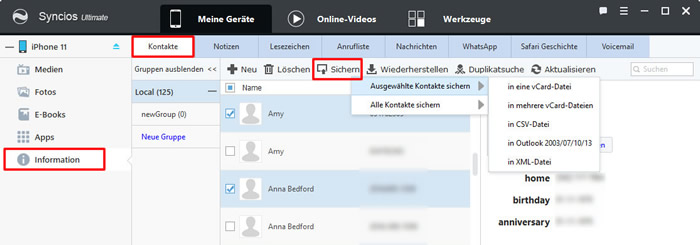
Methode 2: Mit iTunes iPhone Kontakte sichern
Backup ist eine sinnvolle Sicherungsmaßnahme, um iPhone Kontakt aus einem Backup wiederherzustellen.
Schritt 1: Installieren Sie die neueste Version von iTunes.
Schritt 2: Schließen Sie Ihr iPhone an den PC an und starten Sie iTunes.
Schritt 3: Wählen Sie in iTunes Ihr iPhone und klicken Sie auf die Registerkarte Infos.
Schritt 4: Aktivieren Sie die Option Kontakte synchronisieren.
* Deaktiviert, wenn Sie iCloud-Backup aktiviert haben.
Schritt 5: Klicken Sie auf Datei > Geräte > Backup erstellen.
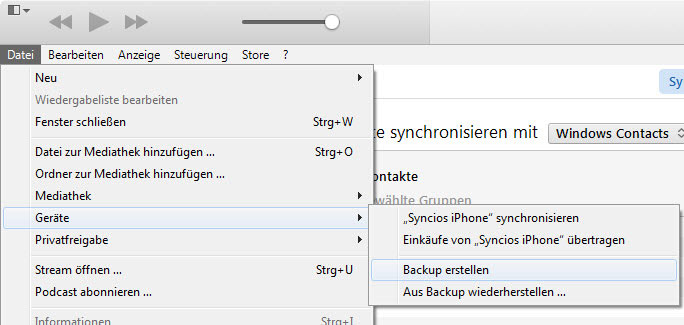
Methode 3: Mit iCloud iPhone Kontakte übertragen
Ihr iPhone beinhaltet wichtige Informationen. iCloud erstellt täglich automatisch über WLAN Sicherungen der wichtigen Daten auf dem iOS-Gerät mit iOS 9 oder höhere, nachdem Sie iCloud-Backup aktiviert haben.
Schritt 1: Unter Einstellungen tippen Sie iCloud.
Schritt 2: Überprüfen Sie, ob Ihr iCloud-Account eingerichtet ist, aktivieren Sie Kontakte.
* Sie sollten die Option iCloud-Backup aktivieren.
Schritt 3: Scrollen Sie den Bildschirm nach unten und klicken Sie auf Backup.
Schritt 4: Aktivieren Sie iCloud-Backup, bevor Sie Back jetzt erstellen tippen.
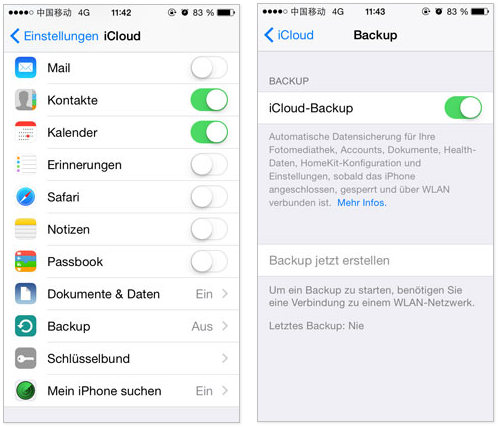
Bitte beachten Sie, dass WLAN zum Aktivieren des iCloud-Backup verwendet werden sollte.

Empfehlen: TunePat Netflix Video Downloader
Mit TunePat Netflix Video Downloader können Sie die Ausgabe-Videoqualität in drei Stufen (Hoch, Mittel und Niedrig) auswählen, um die unterschiedliche Qualität von Videos zu speichern. Es lädt Videos schnell herunter und behält alle Audiospuren und Untertitel. Schnell, flexibel und einfach zu bedienen.

Empfehlen: Der beste Spotify Music Converter
Wir empfehlen außerdem dringend, Spotify Music Converter zu verwenden, mit dem Sie Spotify-Musik im gängigen MP3-, AAV-, FLAC- und WAV-Format herunterladen und speichern können, damit Sie die Spotify-Songs mit Ihrem Musikplayer freier abspielen können.


